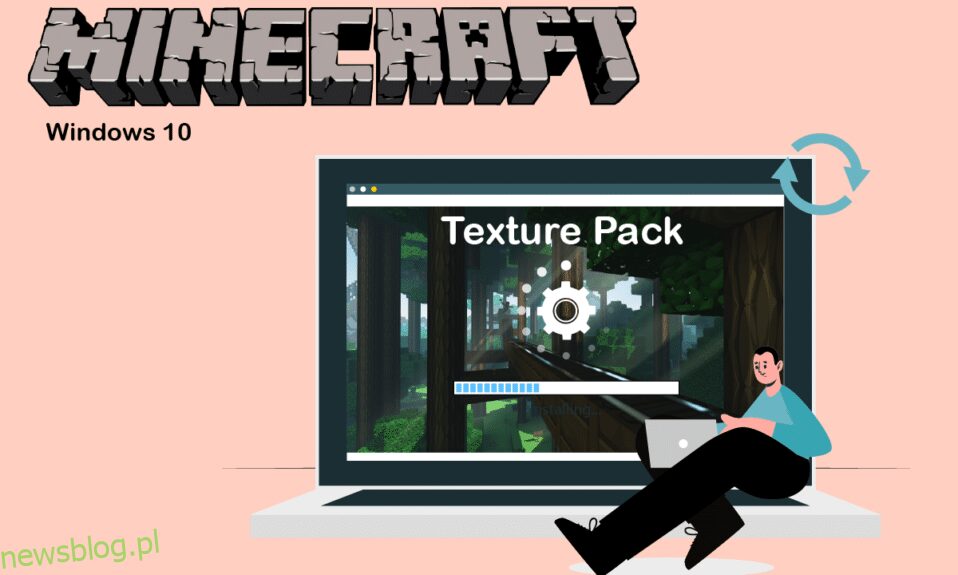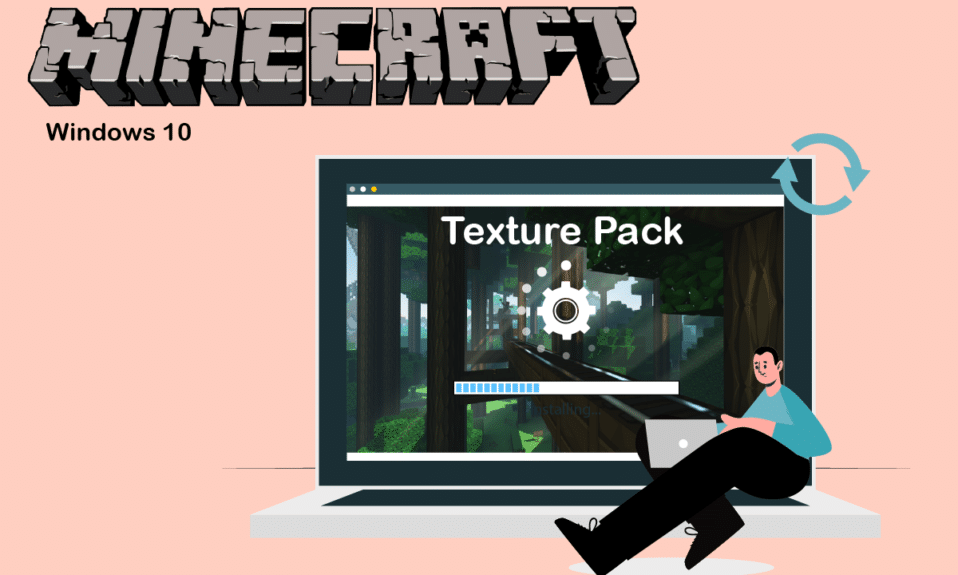
W Minecrafta można grać godzinami bez znudzenia, ale jego domyślna skóra i tekstura wydają się wielu użytkownikom podstawowe. Minecraft jest w dużym stopniu konfigurowalny, a użytkownicy mogą modyfikować jego estetykę według własnego uznania. Pakiety tekstur i skórki dla systemu Windows 10 mogą być używane do ulepszania wyglądu Minecrafta. Pakiety tekstur i skórki dla systemu Windows 10 Minecraft są dostępne w wielu różnych wariantach i można je pobrać online. Jeśli jesteś kimś, kto szuka wskazówek na ten temat, przedstawiamy pomocny przewodnik, który nauczy Cię, jak zainstalować pakiety tekstur Minecraft Windows 10.
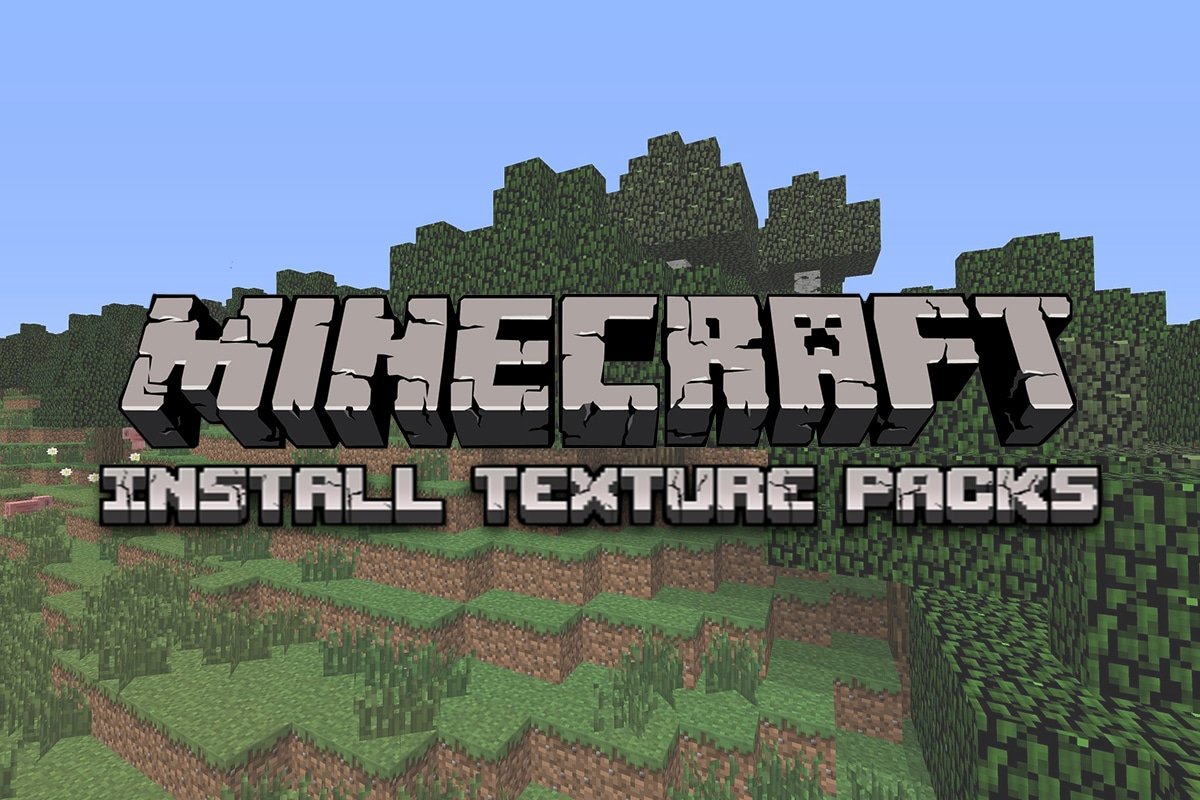
Jak zainstalować pakiety tekstur Minecraft w systemie Windows 10?
W grze Minecraft można załadować wiele rodzajów pakietów tekstur, ale pakiety tekstur dla wersji Minecraft Java nie są kompatybilne z wersją Minecraft UWP (Universal Windows Platform). Pakiety tekstur dla wersji Minecraft UWP, takich jak Bedrock Edition, są dostępne w sklepie w grze, podczas gdy pakiety tekstur Minecraft w wersji Java można pobrać online. Oto kilka słynnych pakietów tekstur.
-
Flows HD: Pozwala tworzyć niesamowite i złożone rzeczy.
-
Ascension HD: Poprawia jasność i widoczność gry.
-
Defscape: ma gładką teksturę.
-
EVO: Dodaje realizmu do gry, poprawiając wydajność grafiki.
Przejdźmy teraz od razu do kroków instalacji skórek i pakietów tekstur w grze Minecraft. Zaczniemy od nauczenia się, jak zainstalować pakiety tekstur Minecraft Windows 10.
1. Naciśnij klawisz Windows, wpisz chrome i kliknij Otwórz.

2. Wyszukaj wybrany pakiet tekstur i pobierz go.
Uwaga: Zawsze szukaj ocen w pakiecie tekstur i pobieraj je z renomowanych witryn, np. ResourcePack.
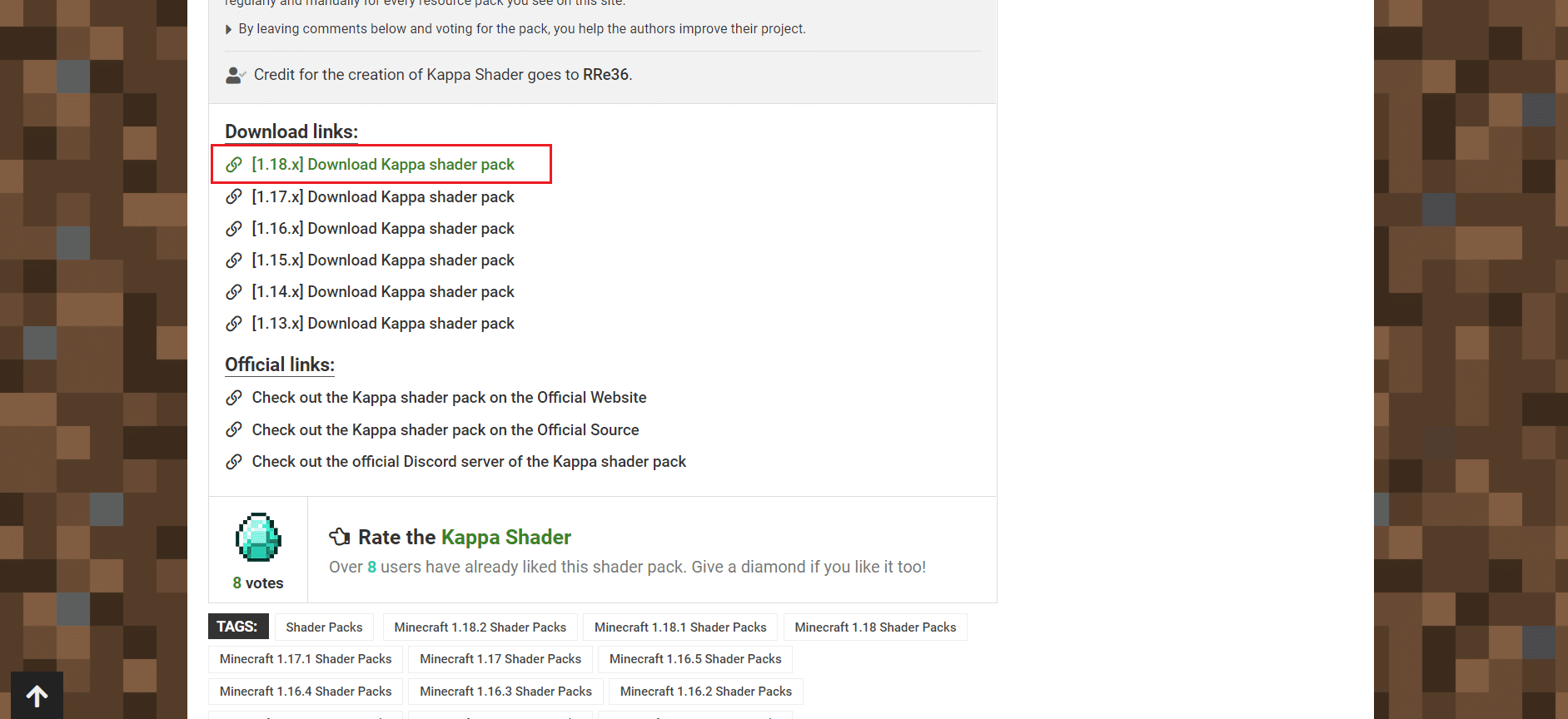
3. Po zakończeniu pobierania zobaczysz plik zip pakietu tekstur. Wypakuj go do preferowanej lokalizacji.
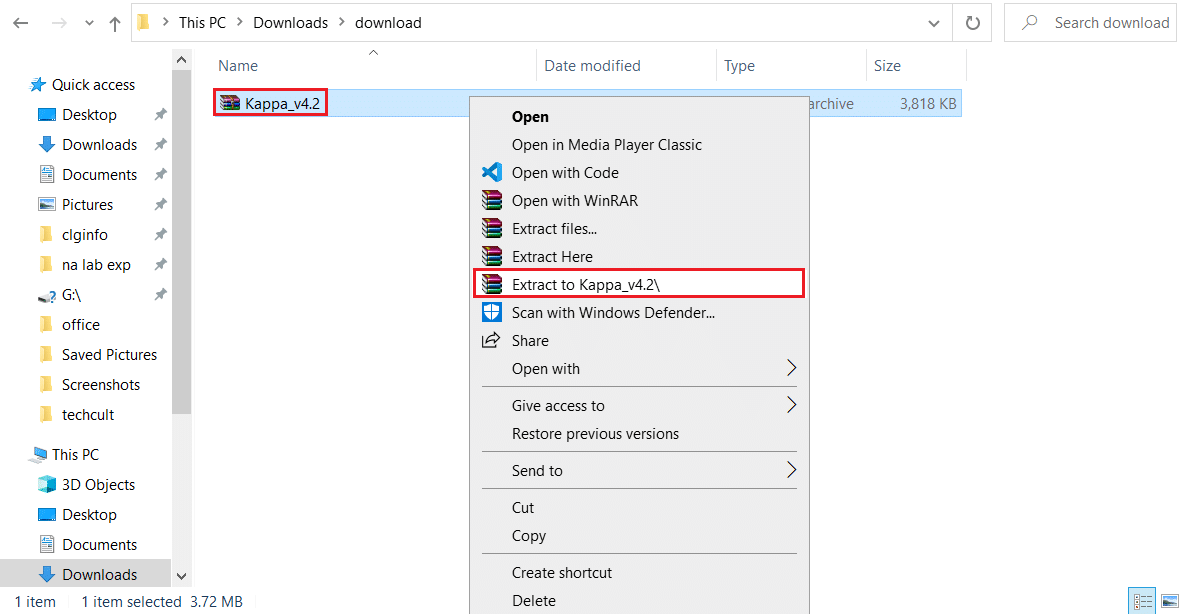
4. Przejdź do lokalizacji, w której wyodrębniłeś plik zip pakietu tekstur i skopiuj go, klikając go i naciskając jednocześnie klawisze Ctrl + C.
5. Naciśnij jednocześnie klawisze Windows + R, aby otworzyć okno dialogowe Uruchom.
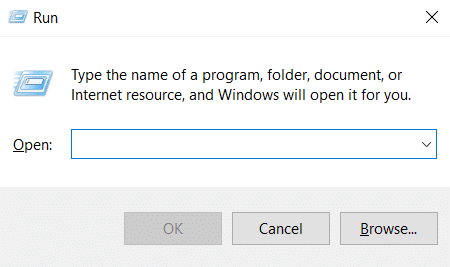
6. Wpisz AppData w oknie dialogowym Uruchom i kliknij OK. Otworzy folder AppData.
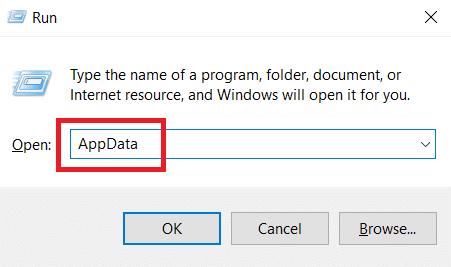
7. W folderze AppData przejdź do tej ścieżki
LocalPackagesMicrosoft.MinecraftUWP_8wekyb3d8bbweLocalSlategamescom.mojangresource_packs
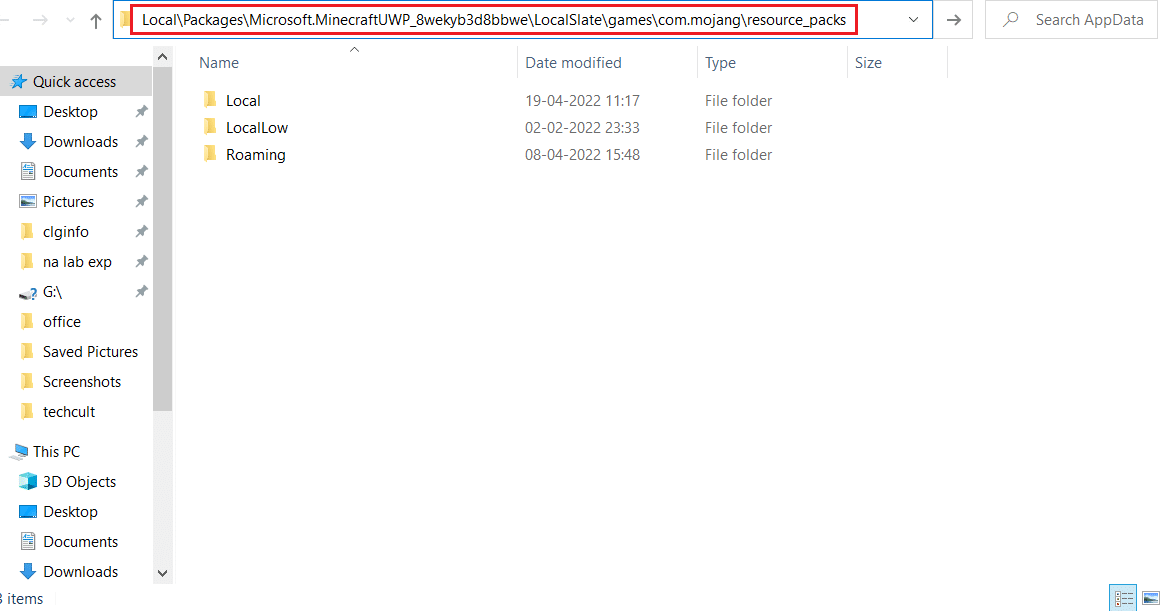
8. Wklej rozpakowany plik skopiowany w kroku 4 do folderu Resource_packs. Możesz to zrobić, klikając prawym przyciskiem myszy puste miejsce w folderze zasobów_pakietów i wybierając z menu polecenie Wklej.
9. Otwórz Minecraft Launcher i przejdź do Ustawień.
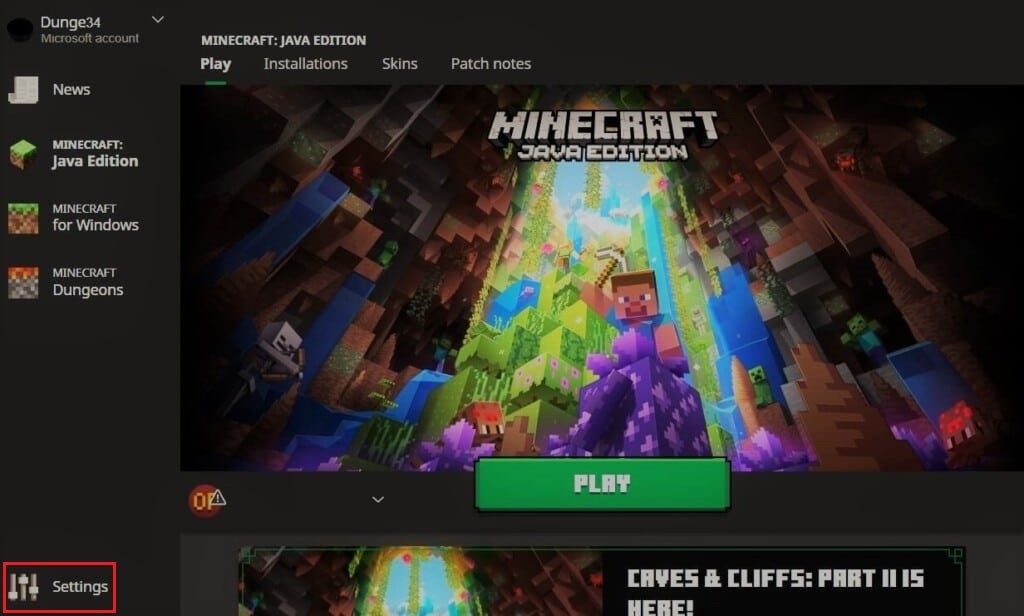
10. W lewej kolumnie znajdź i kliknij przycisk Zasoby globalne.
11. W prawym okienku powinieneś zobaczyć pobrany pakiet tekstur w sekcji Dostępne pakiety. Wybierz go i kliknij symbol Plus (+), aby go włączyć. Możesz włączyć wiele pakietów tekstur jednocześnie.
Uwaga: Jeśli nie możesz znaleźć pobranego pakietu tekstur w sekcji Dostępne pakiety, może on być niekompatybilny z twoją wersją Minecrafta.
Teraz wiesz, jak zainstalować pakiety tekstur Minecraft Windows 10.
Jak zainstalować pakiety skórek Minecraft
Po nauczeniu się, jak zainstalować pakiety tekstur Minecraft Windows 10, dowiedzmy się, jak zainstalować skórki w Minecrafcie. Pobieranie i instalowanie skórek w grze Minecraft jest znacznie prostsze niż pakiety tekstur. Wykonaj poniższe czynności, aby zrobić to samo.
1. Otwórz preferowaną przeglądarkę i wyszukaj skórki Minecraft online.
2. Pobierz dowolną skórkę, którą lubisz. Zostanie zapisany jako plik PNG.
Uwaga: w niektórych przypadkach może zostać pobranych wiele plików PNG. Będą po prostu różnymi odmianami tej samej skóry.
3. Otwórz program uruchamiający Minecrafta.
4. Przejdź do zakładki Skóra.

5. W sekcji Biblioteka kliknij symbol Plus (+) nad Nowa skórka.
6. W oknie dodawania nowej skórki nadaj nowej skórce dowolną nazwę i kliknij opcję Przeglądaj.
7. W wyskakującym okienku przeglądaj i wybierz skórkę pobraną w kroku 2. Kliknij opcję Otwórz.
8. Po załadowaniu skórki kliknij Zapisz i użyj.
Teraz nowa skórka pojawi się na twoim Avatarze, gdy grasz w Minecrafta.
Często zadawane pytania (FAQ)
Q1. Jaki jest koszt tekstur Minecrafta?
Odp: Pakiety tekstur zwykle kosztują 2,99 USD dla graczy starszej edycji konsolowej, ale cena może się różnić w przypadku innych wersji Minecrafta. Wiele darmowych pakietów tekstur jest również dostępnych online.
Q2. Czy gra w Minecraft jest darmowa w systemie Windows 10?
Odp.: Minecraft oferuje bezpłatną wersję próbną gry, a długość okresu próbnego zależy od urządzenia, na które ją pobierasz. Po wygaśnięciu bezpłatnej wersji próbnej będziesz musiał zapłacić za grę, aby w nią zagrać.
***
Mamy nadzieję, że ten przewodnik był pomocny i udało Ci się zrozumieć, czym są pakiety tekstur systemu Windows 10 w grze Minecraft i jak zainstalować pakiety tekstur Minecraft w systemie Windows 10. Jeśli masz jakieś pytania lub sugestie, możesz je upuścić w sekcji komentarzy.